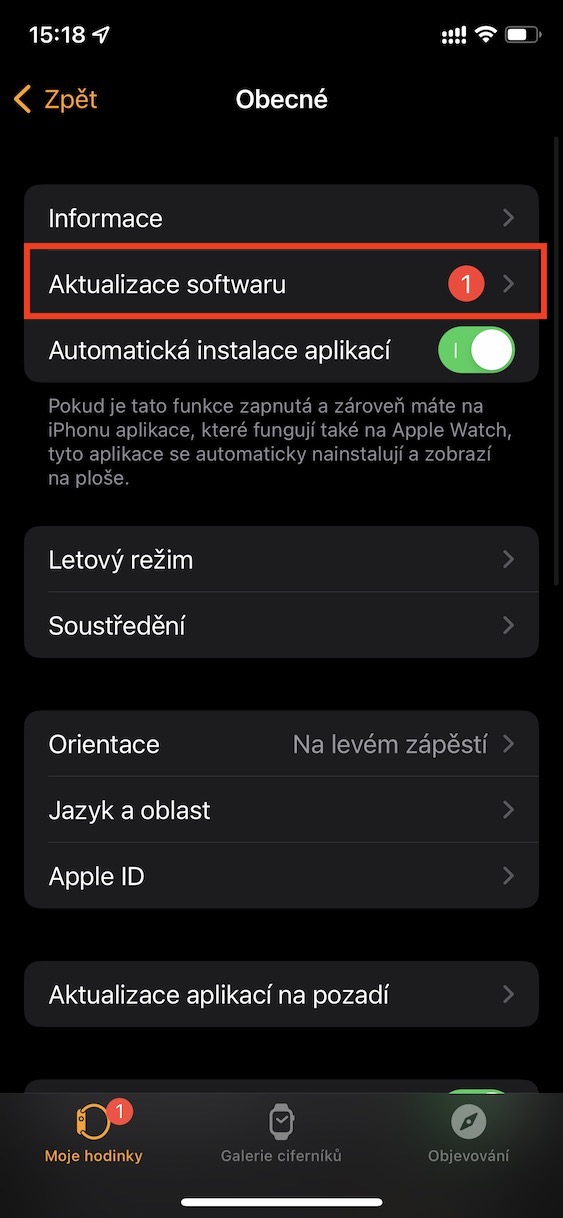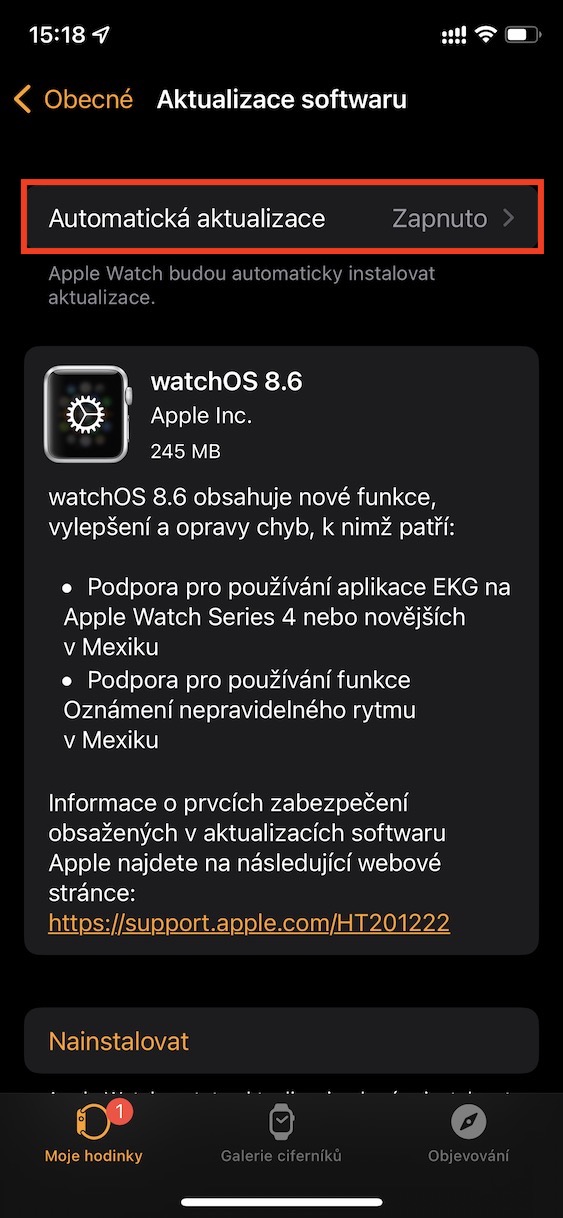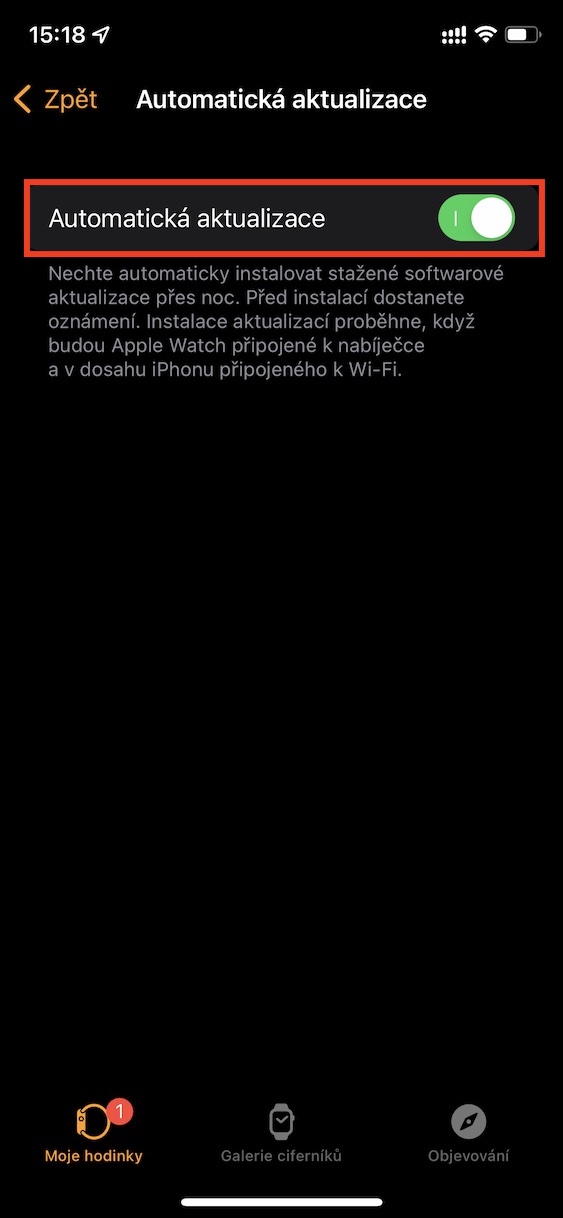Heke hûn dixwazin ji sedî 100 ewlekarî û gihîştina fonksiyonên herî paşîn piştrast bikin, pêdivî ye ku hûn bi rêkûpêk hem pergalên xebitandinê yên di cîhazên xwe de û hem jî sepanan bixwe nûve bikin. Ev hem di doza iPhone an Mac-ê de, hem jî di Apple Watch de derbas dibe. Di her rewşê de, nûvekirinên kesane bê guman dikarin bi destan werin lêgerîn, dakêşandin û saz kirin, da ku hûn ji tiştek netirsin, pergal dikare tevahiya pêvajoyê bixweber bike. Bê guman, dibe ku ev ji hin bikarhêneran re ne xweş be, an jî dibe ku yên ku ji nûvekirinên otomatîkî pesnê xwe didin hebin, lê wan çalak nekin.
Ew dikare bibe te eleqedar dike

Meriv çawa nûvekirinên pergalê yên otomatîkî li ser Apple Watch (de)çalak bike
Mizgîn ev e ku di nav Apple Watch de hûn dikarin destnîşan bikin ka dê pergal bixweber nûve bibe an na. Bi vî rengî her bikarhêner dikare dakêşana nûvekirina watchOS-ê li gorî biryara xwe saz bike. Ger nûvekirinên otomatîkî yên we çalak bin, dibe ku pergal bi şev nûve bike dema ku Apple Watch li ser şarjê ye. Lêbelê, heke hûn nûvekirinên otomatîkî neçalak bikin, wê hingê her tişt dê bi tevahî li ser we be. Li vir çawa meriv nûvekirinên otomatîkî yên watchOS-ê saz dike:
- Pêşîn, hûn hewce ne ku biçin serîlêdana xweya li ser iPhone-ya xwe Nobet.
- Piştî ku we wiya kir, biçin beşa di menuya jêrîn de Saeta min.
- Dûv re hinekî li jêr bigerin da ku hûn qutikê bibînin û bikirtînin Dibe hûn bin.
- Li vir, di beşa jorîn de, rêza bi navê vekin Nûvekirina nermalavê.
- Piştre, hûn hewce ne ku beşa jorîn vekin Nûvekirinên otomatîkî.
- Li vir bes e ku meriv guhêrbar bikar bîne (bê)çalak kirin îmkan Nûvekirinên otomatîkî.
Bi karanîna prosedûra jorîn, ji ber vê yekê mimkun e ku hûn nûvekirinên otomatîkî yên watchOS-ê li ser Apple Watch-a xwe (de)çalak bikin. Ji ber vê yekê heke hûn nexwazin nûvekirin bixweber dakêşin û cîhê hilanînê bigirin, an heke hûn ji nûvekirina otomatîkî bi şev hez nakin, naha hûn dizanin ka meriv wê çawa neçalak bike. Berevajî vê, heke hûn dixwazin nûvekirinên otomatîkî yên watchOS-ê bikar bînin, prosedûra jorîn bikar bînin da ku hûn pê ewle bibin ku we ew çalak in.